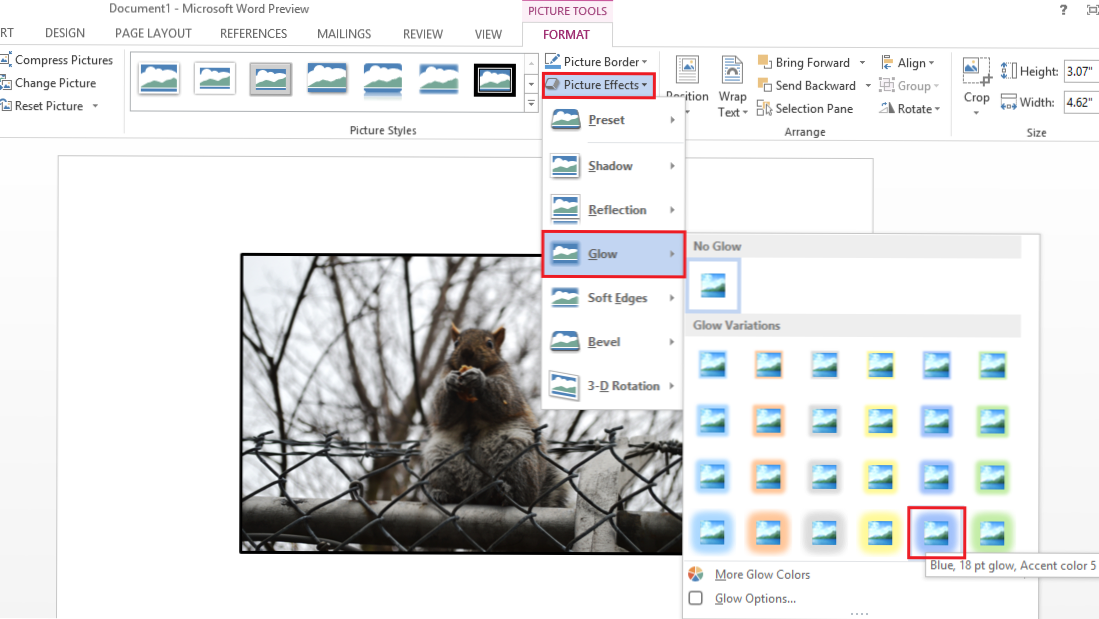
La razón por la que muchos documentos y presentaciones no son interesantes es el uso de imágenes aburridas. Incluso si sus imágenes son extremadamente mundanas, aún puede atraer su atención agregando efectos cuidadosamente.
Office 2013 viene precargado con una multitud de efectos especiales que pueden usarse para enfatizar sus imágenes. Este tutorial cubrirá dos tipos diferentes de efectos. El primero tratará de agregar bordes simples a su imagen, y el segundo mostrará cómo crear una rotación 3D de su imagen.
Para este tutorial, estoy usando Microsoft Word 2013, pero las instrucciones también se aplican a versiones anteriores de Word, así como a PowerPoint y Excel. Abra Word 2013 e inserte la imagen de su elección para comenzar.
Efecto Bold Picture Frame
1.Con su imagen seleccionada, haga clic en Borde de imagen bajo la FORMATO pestaña en la cinta de la palabra.

2.En el menú desplegable del borde, seleccione Pesoy, a continuación, seleccione el grosor deseado del borde. Para esta foto en particular, 2.5 puntos debería funcionar bien.

3.Una vez que haya agregado el borde, querrá agregar el brillo. Bajo el mismo FORMATO pestaña, seleccione Efectos de imagen> Resplandor. Ahora, elige el color y la intensidad del brillo exterior.

Ahora, la imagen plana tiene un brillo prominente, así como un borde. Puede probar varias combinaciones de estas opciones para encontrar las que funcionan mejor con su documento o presentación.

Efecto de imagen 3D
Este efecto funciona bien con imágenes basadas en texto, como cuadros y tablas.
1.Con la imagen seleccionada, elige Efectos de imagen bajo la FORMATO pestaña en la cinta de la palabra.

2.Desde Efectos de imagen escoger Rotación 3-D, y seleccione el estilo que desee. Esto funciona bien con la vista previa en vivo, por lo que puede probar algunos efectos diferentes antes de decidir cuál prefiere.

3. Ahora, es posible que también desee agregar alguna reflexión para que esta imagen se destaque aún más. Ve a la Efectos de imagen> Reflexión> Variación de reflexión y selecciona la configuración que más te guste.

A continuación se muestra el producto final de la rotación 3-D y la reflexión. Como puedes ver, esto no parece muy profesional con una fotografía. Pruébelo con algunas imágenes basadas en texto y obtendrá un mejor resultado.


